Certains utilisateurs ont rencontré une situation où les sites qu'ils avaient ajoutés à leurs favoris à un moment ou à un autre cessaient de s'afficher dans la zone correspondante du navigateur. Dans cette situation, ce serait une erreur de dire qu’ils sont perdus à jamais. Pour résoudre ce problème, vous devrez faire quelques efforts, même minimes.
Il existe également des précédents dans lesquels le bouton responsable de l'affichage des favoris et de l'ouverture du panneau de favoris a disparu, et aujourd'hui nous parlerons également de sa restauration.
Barre des favoris
Examinons d’abord une situation que j’ai moi-même rencontrée à plusieurs reprises. Si, après avoir déplacé négligemment la souris, votre barre de favoris Firefox, qui s'affiche sous la barre d'outils et la barre d'adresse, a disparu (vous pouvez en savoir plus sur la configuration de la barre de favoris dans Firefox). Ensuite afin de le restaurer il vous faudra :
- Lancez le navigateur.
- Cliquez sur n'importe quelle zone vide de la barre d'outils (par exemple, à côté de la barre d'adresse).
- Sélectionnez « Barre de favoris » dans le menu déroulant.
Une fois cette procédure terminée, vos favoris devraient réapparaître sous la barre d'adresse, d'où vous pourrez naviguer vers vos sites favoris comme auparavant.
Bouton Favoris
Si votre problème est lié à l'absence de bouton favoris dans la barre d'outils, sans lequel il n'est pas toujours pratique de gérer les liens enregistrés (en savoir plus sur la modification des favoris), vous devrez ajouter manuellement cet élément à sa place habituelle. Ainsi, si vous avez perdu vos favoris dans Firefox, ou plutôt le bouton Ajouter aux favoris, alors il vous faudra :
- Ouvrez un navigateur et cliquez sur n'importe quel bouton de la barre d'outils.
- Sélectionnez « Modifier » dans le menu déroulant, après quoi le mode d'édition s'ouvrira.
- Dans la section « Outils et fonctionnalités supplémentaires », sélectionnez le bouton Favoris et faites-le glisser vers la barre d'outils du navigateur vers n'importe quel endroit qui vous convient.
- Cliquez sur le bouton vert « Quitter les paramètres ».
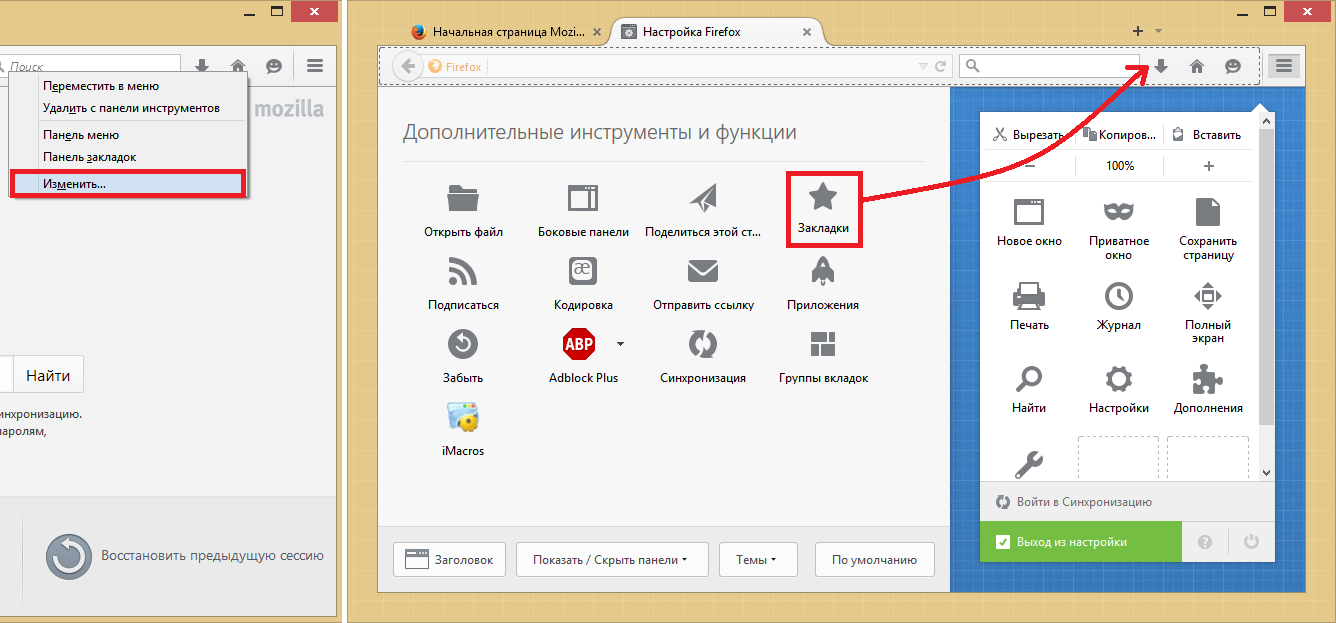
Conseil! En utilisant ce mode, vous pouvez toujours réorganiser les boutons du navigateur, ajouter ou masquer des éléments spécifiques ou épingler les boutons des extensions installées dans le navigateur.
Si les favoris ont vraiment disparu
Si votre barre de favoris est à sa juste place et que le bouton du menu supérieur du navigateur n'a également disparu nulle part et que vous ne trouvez tout simplement pas vos propres sites favoris dans les menus correspondants, vous devrez utiliser la fonction de restauration à partir de la sauvegarde. .
Pour ce faire, dans une fenêtre de navigateur ouverte, procédez comme suit :
- Appuyez simultanément sur les touches Ctrl, Shift et B.
- Dans le menu qui s'ouvre, cliquez sur le bouton « Importation et sauvegardes ».
- Dans la liste déroulante "Restaurer la sauvegarde à partir de...", sélectionnez la copie la plus récente de vos favoris et restaurez-la.
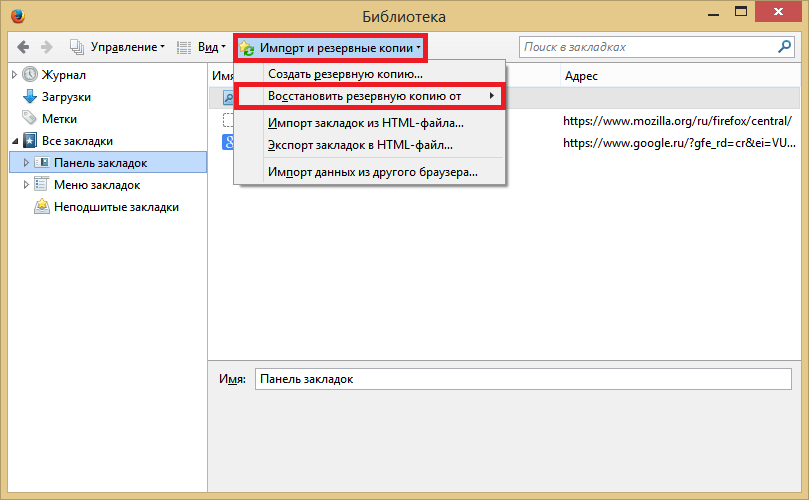
Ainsi, en utilisant les méthodes décrites ci-dessus, vous pouvez restaurer vos favoris ou y accéder dans n'importe quelle situation, quelle que soit la panne du navigateur.